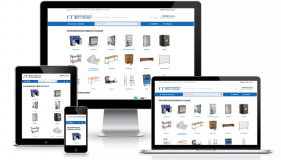Оглавление
- Вступление
- Как сделать резервную копию вашего компьютера в образ полного резервного копирования и восстановления ПК
- Как восстановить компьютер с полной резервной копии компьютера и восстановить образ
- Заключение
Вступление
Windows Vista Business, Ultimate и Enterprise поставляются с более продвинутой утилитой резервного копирования и восстановления, которая называется Windows Complete PC Backup and Restore. Эта программа позволяет вам создать полную резервную копию вашего компьютера, которую можно использовать для восстановления компьютера в случае сбоя всей системы. В отличие от стандартной функции резервного копирования и восстановления, которая имеется во всех версиях Windows Vista, Windows Complete PC Backup and Restore позволяет вам восстанавливать не только данные, но и всю операционную систему и другие важные системные файлы.
Этот вариант аварийного восстановления Vista работает путем создания образа выбранных жестких дисков и сохранения этого образа на нескольких DVD-дисках или на другом жестком диске. Если ваш компьютер больше не может загружаться в Windows Vista, вы можете восстановить эти снимки с помощью среды восстановления Windows.
Как сделать резервную копию вашего компьютера, чтобы завершить образ резервного копирования и восстановления ПК
Чтобы создать полный образ резервной копии ПК для вашего компьютера, вам необходимо войти в Центр резервного копирования и восстановления. Для начала, пожалуйста, следуйте этим инструкциям:
- Нажмите кнопку « Пуск» , чтобы открыть меню «Пуск». Кнопка Пуск выглядит так:

- Нажмите на пункт меню Все программы .
- Нажмите на папку обслуживания .
- Нажмите на значок Центра резервного копирования и восстановления .
При нажатии на этот значок откроется Центр резервного копирования и восстановления, как показано на рисунке 1 ниже.

Рисунок 1. Центр резервного копирования и восстановления Vista
На этом экране вы сможете увидеть, когда в последний раз вы выполняли полное резервное копирование на ПК, и где оно было сохранено в разделе « Резервные копии файлов» или в категории « весь компьютер ». Поскольку вы впервые делаете полную резервную копию ПК, вы не увидите эту информацию. Чтобы запустить утилиту Complete PC Backup, нужно нажать кнопку « Резервное копирование компьютера» . Когда вы нажимаете эту кнопку, если может появиться приглашение контроля учетных записей, вы должны нажать кнопку « Продолжить» . Появится новый экран с вопросом, где вы хотите сохранить резервную копию.

Рисунок 2. Выберите место для сохранения образа резервной копии
У вас есть два варианта, где вы можете сохранить резервную копию образа; жесткий диск, отформатированный с использованием NTFS или записываемого DVD. При создании резервных копий я советую сохранить образ на DVD-диске или на внешнем резервном жестком диске. Если вы сохраните образ на системном жестком диске, и этот диск выйдет из строя, у вас больше не будет доступа к образу для его восстановления. С другой стороны, если вы сохраняете образ на DVD-диске или внешнем жестком диске, вы можете сохранить его в безопасном месте и использовать для восстановления компьютера при необходимости. В этом примере я выбираю « На жестком диске», поскольку к компьютеру подключен внешний диск. Если вы выбрали опцию « На одном или нескольких DVD-дисках», вы сможете выбрать букву для вашего устройства записи DVD. Когда все будет готово, нажмите на кнопку Далее .
Если в выбранном месте назначения недостаточно свободного места для хранения образа или если требуется несколько DVD-дисков, мастер полного резервного копирования на ПК Windows покажет вам экран, на котором вы можете выбрать диски, которые вы хотите сделать резервную копию. Пример экрана такого типа можно увидеть на рисунке 3 ниже. Обратите внимание, что приведенный ниже снимок экрана был сделан с другого компьютера, поэтому он не отражает фактическое резервное копирование, которое мы делаем. Снимок экрана отображается только для того, чтобы вы понимали, что это за окно, когда оно отображается.

Рисунок 3. Выбор дисков для резервного копирования
Для каждого диска, который вы хотите сделать резервную копию, поставьте галочку рядом с ним. Те диски, которые считаются системными дисками, будут автоматически проверены и не могут быть отключены. Важно отметить, что вы не можете сделать резервную копию диска, который используется для сохранения образа. Когда вы выбрали все диски, которые хотите сделать резервную копию, нажмите кнопку « Далее» . Если на выбранном устройстве резервного копирования достаточно свободного места для хранения образа или после нажатия кнопки « Далее» на экране выбора диска, вам будет представлен экран сводной информации о резервном копировании, которое вы собираетесь выполнить.

Рисунок 4. Подтверждение настроек резервного копирования
Чтобы начать резервное копирование, вы должны нажать кнопку « Начать резервное копирование» . Когда вы нажимаете эту кнопку, Vista запускает резервное копирование и создает образ на указанном вами носителе или жестком диске. Статус создания резервной копии будет показан в окне, аналогичном рисунку 5 ниже.

Рисунок 5. Создание резервной копии
Когда резервная копия будет завершена, вы увидите сообщение о том, как показано на рисунке 6 ниже.

Рисунок 6. Резервное изображение успешно создано
Теперь ваш компьютер успешно зарезервирован, и вы должны хранить носитель или внешний диск в безопасном месте на тот случай, если он понадобится вам в будущем. В будущем, когда вы будете делать дополнительные полные резервные копии ПК на том же диске, он будет только создавать резервные копии различий между вашей последней резервной копией и текущим состоянием вашего компьютера, позволяя выполнять резервное копирование намного быстрее.
Как восстановить компьютер с полной резервной копии компьютера и восстановить образ
Как только вы сделали Полное резервное копирование на ПК Вы можете восстановить эту резервную копию в любое время. При восстановлении полной резервной копии ПК важно знать, что в процессе восстановления будут удалены все жесткие диски, а все пользовательские данные и программы будут удалены и заменены данными и программами из резервной копии. Если вы понимаете это предупреждение и считаете, что вам необходимо восстановить резервную копию, продолжайте чтение. Если у вас есть какие-либо сомнения относительно того, как этот процесс работает, пожалуйста, спросите нас в Справочные форумы по Windows Vista , Лучше быть в безопасности, чем сожалеть, когда есть вероятность, что вы можете потерять все свои данные.
Если вы все еще хотите выполнить восстановление, вам необходимо запустить процесс восстановления из меню «Параметры восстановления системы» в среде восстановления Windows. Инструкции и информацию о том, как получить доступ к среде восстановления Windows и меню параметров восстановления системы, можно найти в следующем руководстве: Использование Windows Complete PC Restore для восстановления вашего компьютера ,
Заключение
Теперь, когда вы понимаете, как работает полное резервное копирование и восстановление ПК, рекомендуется создать первое полное резервное копирование ПК и хранить его в безопасном месте. Это обеспечивает душевное спокойствие, потому что вы знаете, что если в будущем возникнут проблемы, у вас будет идеальная установка, которую вы легко сможете восстановить. Как всегда, если вам нужна помощь или вы хотите поговорить о полном резервном копировании и восстановлении ПК, не стесняйтесь спрашивать нас в нашем Справочные форумы по Windows Vista ,
Похожие
Старые графические контроллеры Intel® и Windows Vista *Старые графические контроллеры Intel® и Windows Vista * Как найти драйвер для Windows Vista *, совместимый с более старым графическим контроллером Intel®? Windows Vista * поддерживает две разные модели графических драйверов: модель драйвера дисплея Windows * (WDDM) и модель драйвера Windows XP * (XPDM или XDDM). Драйверы WDDM предлагают пользователям трехмерный графический интерфейс пользователя. Интерфейс драйвера XPDM визуально напоминает пользовательский интерфейс Как выполнить разблокировку носителя на iPhone 4S
... изображение Джо Аймонетти Если вы страдаете от зависти к iPhone 4S, скорее всего, вы застряли в контракте с сетью не-iPhone, такой как T-Mobile. Теперь согласно пост разработчика на Pastebin пользователи могут разблокировать свой iPhone 4S для использования в любой сети, без каких-либо программных или аппаратных взломов. Прежде чем мы начнем, это один из тех обходных путей, который следует делать с осторожностью. Как и в случае любого Дорота Шелуговска вышла замуж! Она точно так же, как Дода!
Дорота Шелуговска не любит выставлять напоказ свою личную жизнь. Она хранит их в тайне настолько, что только через несколько месяцев она сообщила своим поклонникам, что она замужем. Это была очень необычная свадьба. У нее есть дочь с мужем, пару месяцев Ванда . О том, что она изменила свое семейное положение, она рассказала Как рассчитать оценку SAT - Подготовка к экзамену Chegg - Общее исследование SAT
... ваш счет SAT считается хорошим? Проверять, выписываться Результаты SAT: хорошее, плохое и среднее Любопытно, что нужно, чтобы набрать 1500+? Читать Результаты SAT: разница между 1400 студентами и 1500+ Миндоходив будет использовать детектор лжи в ходе приема человека на работу
28 октября 2013, понедельник 16:19 885 2013-10-28T16: 19: 00 + 02: 00 Новости 2018-07-15T07: 43: 32 + 03: 00 Украинские Новости Украинские Новости Миндоходив будет использовать детектор лжи в ходе приема человека на работу Проведение Налоговая карта - основная информация
Вам нужна налоговая карта, и вы не знаете, что это за документ и как его заказать? Мы поможем вам выйти из этой ситуации. Зачем вам нужна налоговая карта? Налоговая карта (Norwegian Skattekort) содержит информацию об ожидаемом доходе в данном налоговом году и сумме предоплаты. налог , На основании налоговой карты работодатель вычитает Как открепить постоянный значок Skype от панели задач в Windows 7
... ие вещи прошли намного более гладко"> С тех пор как я перешел на Windows 7 с Vista многие вещи прошли намного более гладко. Например, мне не приходится иметь дело с утилитой управления пятнистыми дисками Vista, которая мне совсем не помогла, когда я захотел сжать тома, на которых было не менее 100 ГБ свободного и неиспользуемого пространства. Еще одна замечательная особенность обновления заключается в том, что моя конфигурация с двойной Покрытие сети в Telekom (T-Mobile / D1): как определить запас
Покрытие сети в Telekom (T-Mobile). Любому, кто хочет совершать звонки вне дома с помощью мобильного телефона или с помощью мобильного телефона, планшета или ноутбука, нужен не только подходящий терминал и соответствующий тариф, но и хорошее покрытие сети. Но как определить покрытие сети в определенном месте? Здесь вы поддерживаете карты покрытия Украшения для женщин - как подобрать ее наряд
... в том, чтобы подчеркнуть женскую красоту и подчеркнуть ее сильные стороны. Чтобы эффективно выполнять свою роль, украшения должны гармонировать с одеждой - в противном случае они могут испортить тщательную подготовку идеальной стилизации. Чтобы избежать разочарований, изучите несколько советов, которые помогут вам выбрать серебряные или золотые украшения для вашего наряда. Ювелирные изделия для работы и после работы Скромность украшения рекомендуется для работы, в классическом Вы можете читать и писать на этом планшете, как будто это бумага
Планшет из Норвегии сочетает в себе устройство для чтения электронных книг и цифровой блокнот. Разработчик обещает: «Писать на удивление» - это все равно что писать на бумаге. Если вы готовы копаться в своем кармане, вы, вероятно, сможете попробовать с середины следующего года выяснить, обеспечивает ли набор цифровой бумаги и наполнителя то, что обещает производитель. Fitbit Ionic - Интернет-паук
Футуристический взгляд, бренд с опытом, многообещающими возможностями, отличными техническими возможностями. Ироничный Фитбит искушает, но действительно ли это хороший выбор? Fitbit уже давно пришлось ждать своих первых полноценных умных часов, и в тот момент, когда они появятся на рынке, они должны столкнуться с огромной конкуренцией - как в сегменте смарт, так и в сегменте спорта . Но хотя Fitbit, по крайней мере, в Польше, Ваш счет SAT считается хорошим?
Проверять, выписываться Результаты SAT: хорошее, плохое и среднее Любопытно, что нужно, чтобы набрать 1500+?
Зачем вам нужна налоговая карта?
Но как определить покрытие сети в определенном месте?
Ироничный Фитбит искушает, но действительно ли это хороший выбор?